възстановяване на данни Твърд диск
- Лечението е необходимо да се сведе до минимум физически диск, на който се съхранява важна информация;
- опитате, ако е възможно веднага да се опитате да го копирате на външен диск
Минимизиране прибягва до твърдия диск - това означава в никакъв случай да не се кандидатира някакви програми като антивирусна проверка, проверка на твърдите дискове и дефрагментиране още повече. В идеалния случай незабавно да изключите компютъра и всички по-нататъшни действия трябва да се предприемат само чрез изтегляне от външен носител (CD или USB), съдържаща описаното по-долу програма. Ако не разполагате в присъствието на тези устройства, те трябва да бъдат изтеглени от интернет и запис на друг компютър. Ако не можете да копирате поне част от информацията - тогава половината работа вече е направено. Ако информацията не е копиран или дори загубен, а след това идва в експлоатация третото правило:
- трябва да се зарежда от външен носител, който има възможност да се изпълнява необходимия софтуер (например Norton Ghost или стандартната програма за архивиране на Windows) и запишете на външно устройство свързано съхранение (USB или ESATA диск), пълна с изображения на дяла (и), в която пребивава загуба на данни.
Ако разделите също са на разположение на всички или изгубени, е необходимо да се направи изображението на целия физически диск, съдържащ изгубени дялове.
Така че, след като твърдо помня тези три правила, можете да започнете възстановяване на данни.
Възстановяване на данни софтуер
За всички процедури по възстановяване, което трябва да се освободи R.Saver програма. Това е развитието на местния хай-тек, безплатен за некомерсиална употреба на открити пространства на огромното нашата страна на първия, така че можете да направите, за да ни постави под задачата за възстановяване на данни от твърдия диск и флаш памети и CD-та. Setup не изисква, така че неговата употреба го просто разархивирайте в някоя папка във флаш-паметта инсталирана WindowsPE, или, в краен случай, само на флаш устройство или която и да е точка на вашия твърд диск, която не съдържа данни, за да се възстанови. Последните две опции са разрешени само при следните условия:
- шофиране, или по-точно, неговото системния дял (този, на който сте инсталирали Windows), е на разположение;
- операционната система е зареден;
- Възстановен данни не се намира на системния дял;
- програма не разопакован на дяла, от които ще бъдат възстановени на данните.
Така че, когато всичко се приготвя, можете да започнете.
Подготвителната фаза
"Степен на унищожение" е да се направи оценка на този етап имаме нужда. Ако способността да се зареди операционната система, оцеляла и възстановява данни, а не на диска. можете да го направите под вашата операционна система, но е силно препоръчително към друг компютър, за да изтеглите и запишете диск за първоначално зареждане с WinPE или, още по-добре, ERD Commander-, подходящи за вашата версия на Windows. На следващо място, трябва да се свържете външно устройство за съхранение (USB-HDD), на която ще спести на възстановените данни. След това ще трябва да стартирате програмата.
След старта да навлезем в главния прозорец.

Както можете да видите, в ляво сме показва всички теми и под тях - всички физически дискове, на които те се намират. Ако ни искате ключ не е в списъка - първо трябва да се извърши възстановяване на дялове. Да предположим, че се наблюдава следната картина:
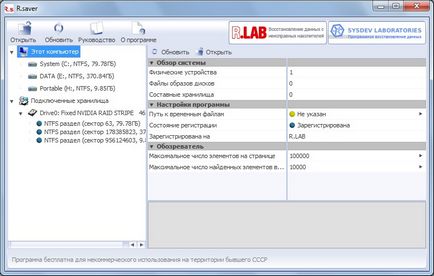
Това означава, че ние можем да видим, че на нашата кола нито един елемент (това може да се контролира от паметта или тичане на модула за "Управление на дискове" - как да стане това, е описано подробно в "твърд диск Diagnostics" статията). В този случай, на нашата кола ще видим на мига след картина:
Това означава, че премахнахме или не е на разположение в продължение на поне една секция. За да го възстановите от лявата страна, ние трябва да се разпределят нашата кола, от които можем да извлече информация, а след това кликнете с десния бутон върху него и да отворите контекстното меню, изберете го в позицията "Намерете загубен дял."
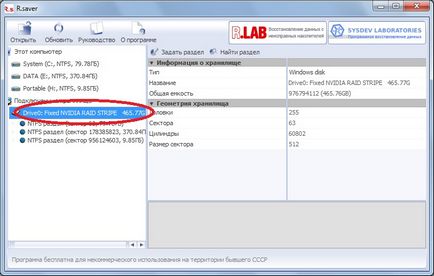
трябва да изберете "Find Now" в прозореца, който се появява.
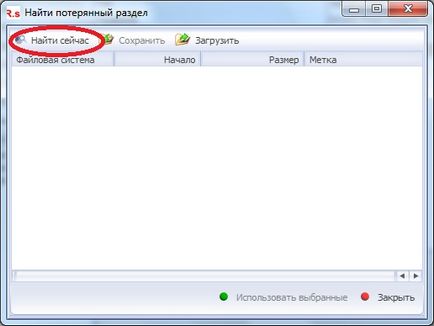
След известно (или по-скоро, доста дълго) време ще се покаже пълния списък на участъци от съществуващи или предварително съществуващо на този диск. След това, ще трябва да инсталирате само в квадратчетата за съществуващите дялове, както и в продължение на изгубените (-s) (тук е необходимо да се съсредоточи върху размера на дяла и етикета, както и в раздела за цвят) и кликнете върху "Използване избран."
Градация на цветовете тук, както следва:
- Blue - раздел е в задоволително състояние, файловата система може да се чете;
- жълт - грешка във файловата система (най-вероятно, този дял е бил форматиран);
- Red - значително замърсяване на дървото и папките на файловата система;
- Грей - неизвестен програма файлова система или липса на такова.
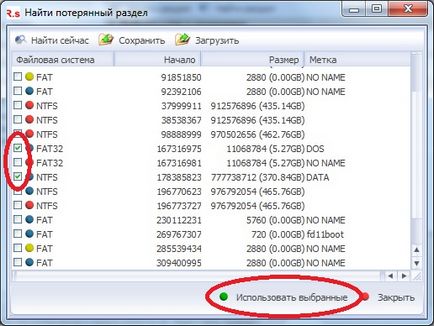
След това ще ви се покаже предупреждение прозорец, който всички незапазени информационни секции ще бъдат загубени. Ако вярвате в правилността на избора, не се колебайте да кликнете върху "Да".

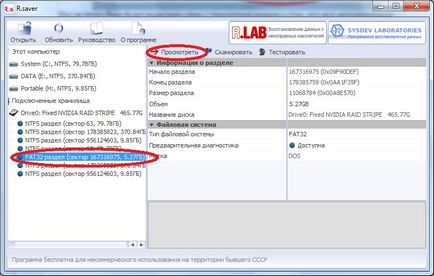
В края на сканирането ще бъде представена от дърво с папки и файлове.
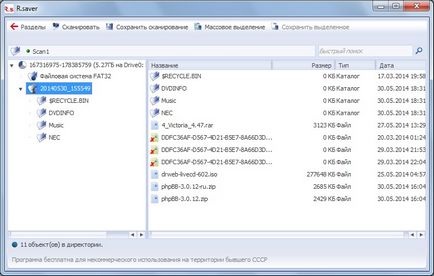
Използвайте "масово освобождаване" ще трябва да бъде в него файлове и директории, които искате да се възстанови и след това върху "Save Selection".
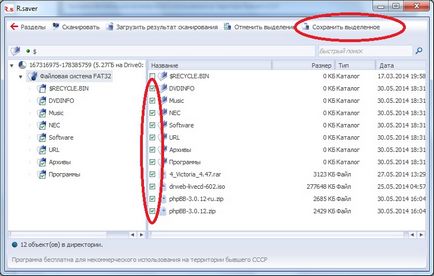
След появата на диалоговия прозорец изберете мястото за съхранение (или на външен диск, или на друга секция от които извличането на данните), избирате къде папка и натиснете "Избор", а след това с избрани файлове и папки се съхраняват в определена папка.
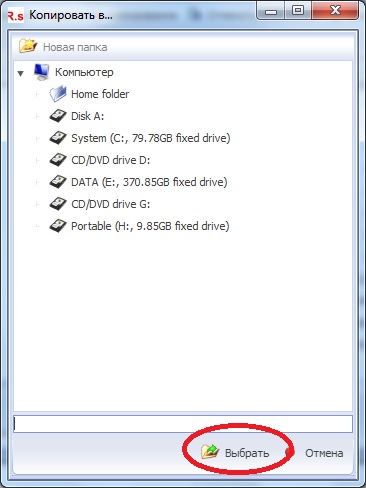
Ако просто били изгубени файлове и папки от дяла (без загуба на секцията), трябва да извършите същата процедура като се започне от избора на секцията. Независимо има ситуация, в която случайно сте форматирали дяла, с въпрос в същата или в друга файлова система. Тук процедурата е малко по-различно. За да се възстанови от началото на програмата в ляво, изберете вашия профил, щракнете с десния бутон на мишката и от контекстното меню изберете "Възстановяване след форматиране."
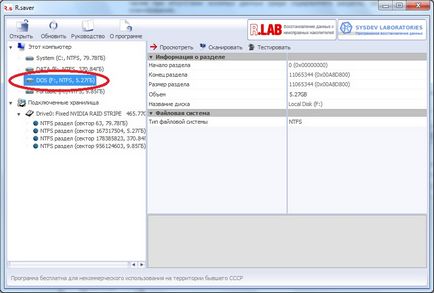
Започнете "търсене файлови системи."
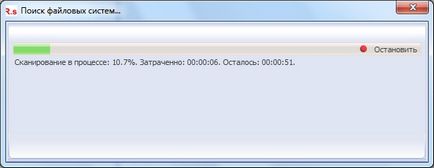
След като сканирането ще бъдат показани всички възможни за тази файлова система дялове. Изберете и натиснете бутона "Избор".
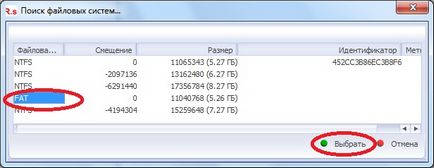
"File System възстановяване" ще бъде пуснат.
Свързани статии
